Ubuntu11.04下安装ns-allinone-2.34的总结
ubuntu14.04下ns-allinone-2.34安装文档

1、下载地址:/wiki/index.php/Main_Page2、安装依赖软件包:$ sudo apt-get update$ sudo apt-get install build-essential$ sudo apt-get install tcl8.5 tcl8.5-dev tk8.5 tk8.5-dev$ sudo apt-get install libxmu-dev libxmu-headers3、存放路径:$HOME/Downloads$ cd $HOME/Downloads$ tar –zxvf ns-allinone-2.34.tar.gz$ mv ns-allinone-2.34 ns$ cd ns/$ sudo ./install4、安装可能存在的问题(源码修改):错误一:tools/: In member function ‘virtual double GammaRandomVariable::value()’: tools/:219:70: error: cannot call constructor ‘GammaRandomVariable::GammaRandomVariable’ directlytools/:219:70: error: for a function-style cast, remove the redundant ‘::GammaRandomVariable’make: *** [tools/ranvar.o]错误1Ns make failed!See /nsnam/ns/ns-problems.html for problems这是由于gcc版本提高后对类内部函数调用的简化造成的不兼容。
解决方法如下:在ns-allinone-2.34/ ns-2.34/tools文件夹下,找到报错提示中的文件,打开找到对应的219行删除::GaammaRandomVariable,保存,即:将219行的return GammaRandomVariable::GammaRandomVariable(1.0 + alpha_, beta_).value() * pow (u, 1.0 / alpha_);改为: return GammaRandomVariable(1.0 + alpha_, beta_).value() * pow (u, 1.0 / alpha_);错误二:mobile/: In member function ‘virtual double Nakagami::Pr(Pac ketStamp*, PacketStamp*, WirelessPhy*)’:mobile/:183:73: error: cannot call constructor ‘ErlangRandomVariable::ErlangRandomVariable’ directlymobile/:183:73: error: for a function-style cast, remove the redundant ‘::ErlangRandomVariable’mobile/:185:67: error: cannot call constructor ‘GammaRandomVariable::GammaRandomVariable’ directlymobile/:185:67: error: for a function-style cast, remove the redundant ‘::GammaRandomVariable’make: *** [mobile/nakagami.o]错误1Ns make failed!See /nsnam/ns/ns-problems.html for problems解决方法:在ns-allinone-2.34/ ns-2.34/ mobile文件夹下,找到报错提示中的文件,打开找到对应的183行删除::ErlangRandomVariable,保存,即:将183行的resultPower = ErlangRandomVariable::ErlangRandomVariable(Pr/m, int_m).value();改为: resultPower = ErlangRandomVariable(Pr/m, int_m).value();在ns-allinone-2.34/ ns-2.34/ mobile文件夹下,找到报错提示中的文件,打开找到对应的185行删除::GammaRandomVariable,保存,即:将185行的resultPower = GammaRandomVariable::GammaRandomVariable(m, Pr/m).value();改为: resultPower = GammaRandomVariable(m, Pr/m).value();错误三:mac/mac-802_11Ext.h: In member function ‘u_int32_tPHY_MIBExt::getHdrLen11()’:mac/mac-802_11Ext.h:176:19: error: expected primary-expression before ‘struct’mac/mac-802_11Ext.h:176:41: error: ‘dh_body’ was not declared in this scopemac/mac-802_11Ext.h:176:51: error: ‘offsetof’ was not declared in this scope解决方法:在ns-allinone-2.34\ns-2.34\mac\mac-802_11Ext.h 文件添加#include <cstddef> 问题四:mobile/: In member function ‘virtual doubleNakagami::Pr(PacketStamp*, PacketStamp*, WirelessPhy*)’:mobile/:183:73: error: cannot call constructor‘ErlangRandomVariable::ErlangRandomVariable’ directlymobile/:183:73: error: for a function-style cast, remove the redundant ‘::ErlangRandomVariable’mobile/:185:67: error: cannot call constructor‘GammaRandomVariable::GammaRandomVariable’ directlymobile/:185:67: error: for a function-style cast, remove the redundant ‘::GammaRandomVariable’解决方法:在ns-allinone-2.34/ ns-2.34/ mobile文件夹下,找到报错提示中的文件,打开找到对应的183行删除::ErlangRandomVariable,保存,即:将183行的resultPower = ErlangRandomVariable::ErlangRandomVariable(Pr/m, int_m).value();改为:resultPower = ErlangRandomVariable(Pr/m, int_m).value();在ns-allinone-2.34/ ns-2.34/ mobile文件夹下,找到报错提示中的文件,打开找到对应的185行删除::GammaRandomVariable,保存,即:将185行的resultPower = GammaRandomVariable::GammaRandomVariable(m, Pr/m).value();改为:resultPower = GammaRandomVariable(m, Pr/m).value();问题五:In file included from linkstate/:67:0:linkstate/ls.h: In instantiation of ‘void LsMap::eraseAll() [with Key = int; T = LsId Seq]’:linkstate/:396:28: required from herelinkstate/ls.h:137:20: error: ‘erase’ was not declared in this scope, and no declaratio ns were found by argument-dependent lookup at the point of instantiation [-fpermissive]linkstate/ls.h:137:20: note: declarations in dependent base ‘std::map, std::allocator > >’ are not found by unqualified lookuplinkstate/ls.h:137:20: note: use ‘this->erase’ insteadmake: *** [linkstate/ls.o] Error 1Ns make failed!解决方法:将 ns/ns-2.35/linkstate/ls.h中的137行void eraseAll() { erase(baseMap::begin(), baseMap::end()); }改为 void eraseAll() { this->erase(baseMap::begin(), baseMap::end()); }5、添加配置路径:在~/.bashrc文件中添加如下路径($ gedit ~/.bashrc):export NS_PATH=$HOME/Downloads/nsexportPATH=$PATH:$NS_PATH/bin:$NS_PATH/tcl8.4.18/unix:$NS_PATH/tcl8.4.18 export LD_LIBRARY_PATH=$LD_LIBRARY_PATH:$NS_PATH/otcl-1.13:$NS_PATH/libexport TCL_LIBRARY=$TCL_LIBRARY:$NS_PATH/tcl8.4.18/library6、测试方法一:ns成功方法二:$ cd $NS_PATH/ns-2.34/ 执行./validate。
ubuntu10.04ns2.34安装教程

ubuntu10.04ns2.34安装教程Ubuntu 10.04安装ns2-2.34因为Linux系统中即使你是管理员,当你需要在其上安装软件时也需要使用root权限。
所以第一步,需要开启root用户,并设置密码(ubuntu默认不开启root用户)命令:sudo passwd root这时会要求你输入你安装时设置的那个用户密码(验证身份),输入即可。
现在会要求你为root用户设置密码(需要输入两遍),因此总共需要输入三次密码,为了容易记住,建议密码设置一样。
当完成第一步后,可以使用下面的命令取得root权限(因为即将开始安装更新等一些软件,需要输入密码)命令:su1、在官方网站上下载ns-allinone-2.34.tar.gz。
2、更新系统。
在终端里输入:$ sudo apt-get update #更新源列表$sudo apt-get upgrade#更新已安装的包$sudo apt-get dist-upgrade #更新软件,升级系统3、安装几个编译必备的包$ sudo apt-get install build-essential$ sudo apt-get install tcl8.4 tcl8.4-dev tk8.4 tk8.4-dev$ sudo apt-get install libxmu-dev libxmu-headers4、进行安装我的是把ns-allinone-2.34.tar.gz压缩包放在/home/kenji自己的文件夹)下,输入如下命令解压:$ tar zxf ns-allinone-2.34.tar.gz运行安装命令:$ cd ns-allinone-2.34$ ./install然后就开始安装ns-allinone-2.34,大概过几分钟,在结束时候突然报错:ld -shared-o libotcl.so otcl.ootcl.o: Infunction `OTclDispatch':/usr/ns-allinone-2.34/otcl-1.13/otcl.c:495:undefined reference to `__stack_chk_fail_local'otcl.o: Infunction `Otcl_Init':/usr/ns-allinone-2.34/otcl-1.13/otcl.c:2284:undefined reference to `__stack_chk_fail_local'ld:libotcl.so: hidden symbol `__stack_chk_fail_local' isn'tdefinedld: finallink failed: Nonrepresentable section on outputmake: ***[libotcl.so]错误1otcl-1.13make failed! Exiting ...See/doc/d914381145.html,/nsnam/ns /ns-problems.html forproblems分析错误原因:这是因为gcc版本高了,gcc 4.0以前的版本是用ld –share来生成共享库的,但是到了gcc 4.0以后的版本,这个命令就改成了gcc –share。
ubuntu11.04下成功安装ns2-2.34
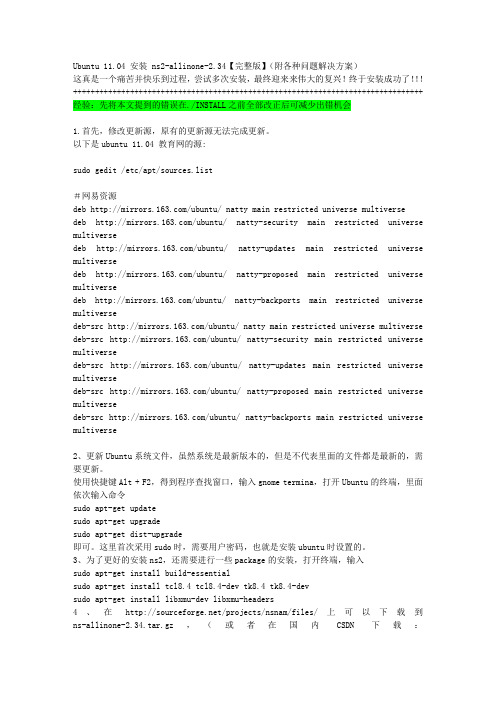
Ubuntu 11.04 安装 ns2-allinone-2.34【完整版】(附各种问题解决方案)这真是一个痛苦并快乐到过程,尝试多次安装,最终迎来来伟大的复兴!终于安装成功了!!!++++++++++++++++++++++++++++++++++++++++++++++++++++++++++++++++++++++++++++++++ 经验:先将本文提到的错误在./INSTALL之前全部改正后可减少出错机会1.首先,修改更新源,原有的更新源无法完成更新。
以下是ubuntu 11.04 教育网的源:sudo gedit /etc/apt/sources.list#网易资源deb /ubuntu/ natty main restricted universe multiversedeb /ubuntu/ natty-security main restricted universe multiversedeb /ubuntu/ natty-updates main restricted universe multiversedeb /ubuntu/ natty-proposed main restricted universe multiversedeb /ubuntu/ natty-backports main restricted universe multiversedeb-src /ubuntu/ natty main restricted universe multiverse deb-src /ubuntu/ natty-security main restricted universe multiversedeb-src /ubuntu/ natty-updates main restricted universe multiversedeb-src /ubuntu/ natty-proposed main restricted universe multiversedeb-src /ubuntu/ natty-backports main restricted universe multiverse2、更新Ubuntu系统文件,虽然系统是最新版本的,但是不代表里面的文件都是最新的,需要更新。
WIN7 64位下装NS-2.34(使用虚拟机加Ubuntu10.10 64位)

WIN7 64位下装NS-2(Ubuntu 10.10+ns-allinone-2.34.tar.gz)1.首先下载安装VMWARE虚拟机并进行安装虚拟机。
2.在虚拟机下安装Ubuntu 10.10.3.下载Nns-allinone-2.34.tar.gz。
由于在Ubuntu linux下不能自动加载优盘,所有需要将ns-allinone-2.34.tar.gz拷贝到linux下的home目录中时,需要先对优盘进行加载,加载的命令为:cd /mediasudo mkdir usbsudo mount /dev/sdb1 ./usbcd usbLs通过ls显示后就可以看到加载的U盘内容。
经过以上命令后,目录应该是在usb下,所有直接利用cp命令将ns-allinone-2.34.tar.gz拷贝到home目录下sudo cp ns-allinone-2.34.tar.gz /home。
4.在安装ns-allinone-2.34.tar.gz之前,需要先下载安装一些包,返回到根目录下输入命令:sudo apt-ge install build-essentialsudo apt-get install tcl8.4 tcl8.4-dev tk8.4 tk8.4-devsudo apt-get install libxmu-dev libxmu-hedaers5.安装完必须的包后,输入cd /home进入home目录下进行安装ns-allinone-2.34.tar.gz,输入命令sudo xvfz ns-allinone-2.34.tar.gz //解压缩sudo cd ns-allinone-2.34sudo ./install输入命令后系统会进行安装。
6.配置环境变量在所用的Ubuntu 10.10中由于不能使用sudo gedit .bashrc对.bashrc进行打开编辑,所有采用了nano对.bashrc进行编辑。
Ubuntu11.04安装后要做的20件事情
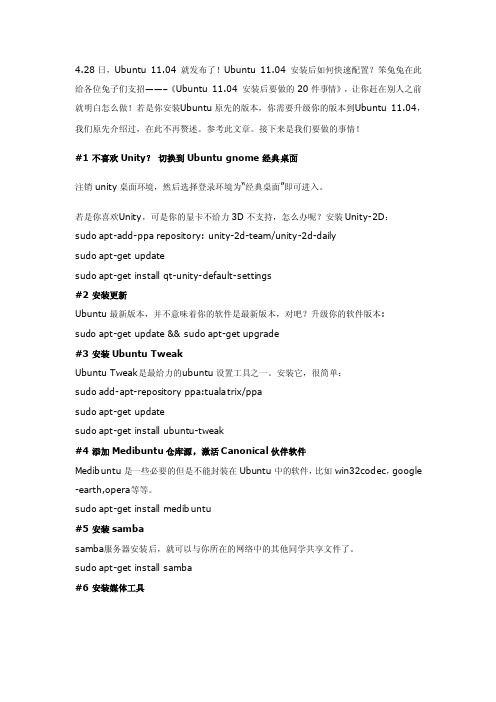
4.28日,Ubuntu11.04 就发布了!Ubuntu11.04 安装后如何快速配置?笨兔兔在此给各位兔子们支招——–《Ubuntu11.04 安装后要做的20件事情》,让你赶在别人之前就明白怎么做!若是你安装U buntu原先的版本,你需要升级你的版本到U buntu11.04,我们原先介绍过,在此不再赘述。
参考此文章。
接下来是我们要做的事情!#1 不喜欢Uni ty?切换到Ubu ntu gnome经典桌面注销unit y桌面环境,然后选择登录环境为―经典桌面‖即可进入。
若是你喜欢U nity,可是你的显卡不给力3D不支持,怎么办呢?安装Unit y-2D:sudo apt-add-ppa reposi tory: unity-2d-team/unity-2d-dailysudo apt-get updatesudo apt-get instal l qt-unity-defaul t-settin gs#2 安装更新Ubuntu最新版本,并不意味着你的软件是最新版本,对吧?升级你的软件版本:sudo apt-get update && sudo apt-get upgrad e#3 安装Ubun tu TweakUbuntu Tweak是最给力的u buntu设置工具之一。
安装它,很简单:sudo add-apt-reposi toryppa:tualat rix/ppasudo apt-get updatesudo apt-get instal l ubuntu-tweak#4 添加Medi buntu仓库源,激活Cano nical伙伴软件Medibu ntu是一些必要的但是不能封装在Ubun tu中的软件,比如win32code c,google -earth,opera等等。
ubuntu11.04图形安装教程、基本设置、网络设置、(精)

Ubuntu 11.04 (Natty Narwhal图形安装教程、基本设置、网络设置、软件源、开启Unity、Ubuntu文档、DATE: 2011-4-29By:BobbyUPDATE:先修改 xorg.conf 中的设置: sudo gedit /etc/X11/xorg.conf 在其中找到Section ”Device“字段,其中有个 Driver,把它后面的参数改为”fglrx“。
如果没有找到改字段,直接将下段代码复制到文件中:Section ”Device“ […] Driver ”fglrx“ […] EndSection 保存退出。
在终端中执行: sudo aticonfig --initial -f sudo aticonfig --input=/etc/X11/xorg.conf --tls=1 重启。
可以使用 DISPLAY=:0 glxinfo | grep render命令查看结果,如果显示的是 direct rending 为 yes。
那么恭喜你,你已经安装成功了。
如果仍为 no,请继续阅读下文。
首先删除 xserver-xgl sudo apt-get remove xserver-xgl 再把这一段加进/etc/X11/xorg.conf 里:Section ”Extensions“ Option ”Composite“ ”Enable“ EndSection 最后这一步非常重要,我的机器就是在加上这一段后,direct rending 终于变为了 yes。
Top of pag e Bobby's Linux Wiki is designed by Bobby during 2005-2011 E-mail:zu_2008# Hostname:/eao110/ /。
Ubuntu 11.04 安装后要做的20件事情
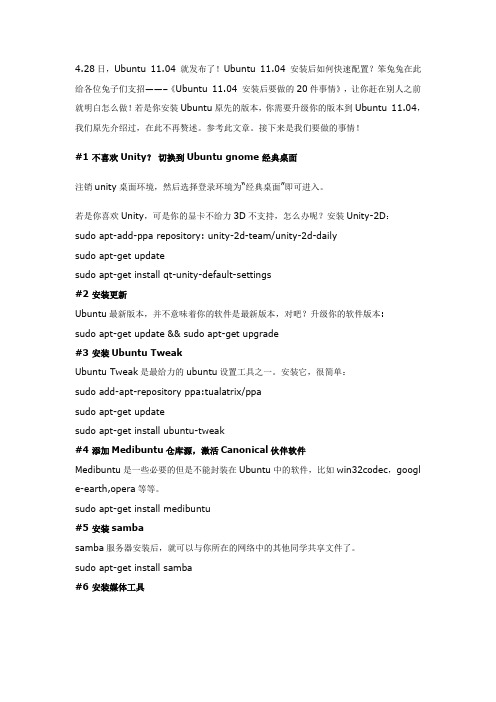
4.28日,Ubuntu 11.04 就发布了!Ubuntu 11.04 安装后如何快速配置?笨兔兔在此给各位兔子们支招——–《Ubuntu 11.04 安装后要做的20件事情》,让你赶在别人之前就明白怎么做!若是你安装Ubuntu原先的版本,你需要升级你的版本到Ubuntu 11.04,我们原先介绍过,在此不再赘述。
参考此文章。
接下来是我们要做的事情!#1 不喜欢Unity?切换到Ubuntu gnome 经典桌面注销unity桌面环境,然后选择登录环境为―经典桌面‖即可进入。
若是你喜欢Unity,可是你的显卡不给力3D不支持,怎么办呢?安装Unity-2D:sudo apt-add-ppa repository: unity-2d-team/unity-2d-dailysudo apt-get updatesudo apt-get install qt-unity-default-settings#2 安装更新Ubuntu最新版本,并不意味着你的软件是最新版本,对吧?升级你的软件版本:sudo apt-get update && sudo apt-get upgrade#3 安装Ubuntu TweakUbuntu Tweak是最给力的ubuntu设置工具之一。
安装它,很简单:sudo add-apt-repository ppa:tualatrix/ppasudo apt-get updatesudo apt-get install ubuntu-tweak#4 添加Medibuntu仓库源,激活Canonical伙伴软件Medibuntu是一些必要的但是不能封装在Ubuntu中的软件,比如win32codec,googl e-earth,opera等等。
sudo apt-get install medibuntu#5 安装sambasamba服务器安装后,就可以与你所在的网络中的其他同学共享文件了。
ubuntu12.04下安装ns3

首先在ns3官网下载最新的ns3安装包,我下载的是ns-allinone-3.18.1.然后新建一个文件夹用于存放下载的软件包(比如说:NS3),将下载的ns-allinone-3.18.1软件包放在该目录下,然后用终端进行解压。
在终端中进入存放软件包的目录,输入:
tar xjf ns-allinone-3.18.1.tar.bz2
解压完成以后进入到之前的目录:
cd ns-allinone-3.18.1
键入一下命令进行编译:
./build.py
编译成功会看到:
“build”finished successfully
然后进入新产生的目录,输入:
cd ns-3.18.1
然后使用waf来配置和编译ns3软件包:
1)优化编译:
./waf -d optimized
2)调试编译:
./waf -d debug
最后输入:
./test.py -c core 进行正确性测试:
显示:0 of 0 test passed之类的基本上就ok.
具体过程可以参考NS3标准文档ns3 tutorial中的安装教程。
安装NS3的过程中遇到的最大问题还是与ubuntu版本之间的冲突问题。
安装ns2(自己整理过的)

1. 下载 NS2:点击/sourceforge/nsnam/ns-allinone-2.33.tar.gz下载ns-allinone-2.33。
将ns-allinone-2.33.tar.gz下载到桌面即可,如图:2.解压 ns-allinone-2.33.tar.gz:3. 选择安装位置:将 ns-allinone-2.33 剪切到你的文件夹下(既想要安装到的位置):为了方便管理,我在我的文件夹(/home/lzh)下创建了一个Program 文件夹,并将 ns-allinone-2.33文件夹剪贴到此文件夹下(/home/lzh/Program,注意大小写)。
4解决 nam 调用的 tk 组件和 xproto-7.0.13 不兼容的问题(xproto-7.0.13 新添加了 GenericEvent)。
(这种方法最简单)进入ns-allinone-2.33, 找到tk8.4.18在里面搜索出tkBind.c,在588行/* MappingNotify */ 0,/* VirtualEvent */ VIRTUAL,中间插入#ifdef GenericEvent/* GenericEvent */ 0,#endif最后如/* MappingNotify */ 0,#ifdef GenericEvent/* GenericEvent */ 0,#endif/* VirtualEvent */ VIRTUAL,5.打开一个终端(位置:应用程序>系统工具>终端);在终端里输入 sudo -i,回车;按提示输入密码(123),回车,进入 root 权限操作;6.更新系统。
$ sudo apt-get update #更新源列表$sudo apt-get upgrade#更新已安装的包$sudo apt-get dist-upgrade #更新软件,升级系统7.安装几个编译必备的包$ sudo apt-get install build-essential$ sudo apt-get install tcl8.4 tcl8.4-dev tk8.4 tk8.4-dev$ sudo apt-get install libxmu-dev libxmu-headers8.检查gcc版本如果gcc的版本大于4.0则在./install之前要做一些修改("gcc 4.0版本以前是用ld -share来生成共享库的,但是到了4.0以上的版本(我的为gcc version 4.4.1),这个命令改为了gcc -share即可")补充:怎样查看gcc版本?终端执行ls /usr/bin/gcc –l或者gcc –version或者gcc -v查看过gcc版本之后,如果确实是4.0以上的版本,需要做以下修改:cd /home/lzh/Program/ns-allinone-2.33//otcl-1.13在终端输入sudo gedit configure.in将77行,SHLIB_LD="ld -shared"改为SHLIB_LD="gcc -shared"保存,退出同时修改configure ,在终端输入sudo gedit configure将第5518行SHLIB_LD="ld -shared"改为SHLIB_LD="gcc -shared"保存退出9.输入 cd 命令,转到 ns-allinone-2.33 文件夹下(我的路 home/lzh/Program/ns-allinone-2.33)输入./install,进行安装。
Ubuntu11.04安装教程
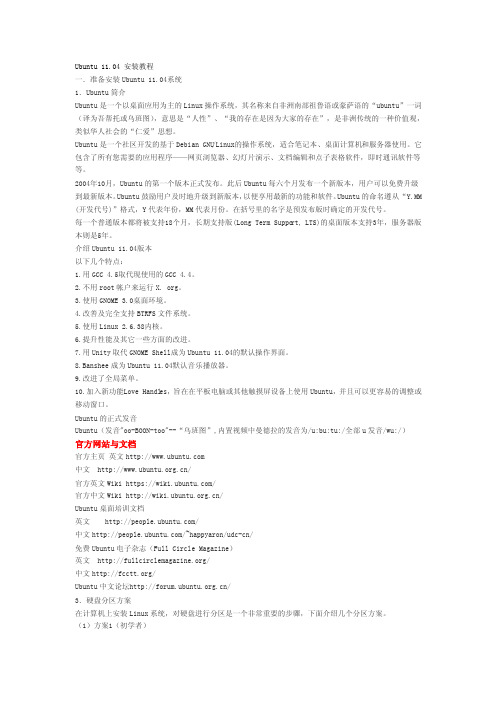
Ubuntu 11.04 安装教程一.准备安装Ub untu11.04系统1.Ubuntu简介Ubuntu是一个以桌面应用为主的Linu x操作系统,其名称来自非洲南部祖鲁语或豪萨语的“ubuntu”一词(译为吾帮托或乌班图),意思是“人性”、“我的存在是因为大家的存在”,是非洲传统的一种价值观,类似华人社会的“仁爱”思想。
Ubuntu是一个社区开发的基于Debia n GNU/Linux的操作系统,适合笔记本、桌面计算机和服务器使用。
它包含了所有您需要的应用程序——网页浏览器、幻灯片演示、文档编辑和点子表格软件,即时通讯软件等等。
2004年10月,Ubuntu的第一个版本正式发布。
此后Ubun tu每六个月发布一个新版本,用户可以免费升级到最新版本。
Ubuntu鼓励用户及时地升级到新版本,以便享用最新的功能和软件。
Ubuntu的命名遵从“Y.MM (开发代号)”格式,Y代表年份,MM代表月份。
在括号里的名字是预发布版时确定的开发代号。
每一个普通版本都将被支持18个月,长期支持版(Long Term Suppor t, LTS)的桌面版本支持3年,服务器版本则是5年。
介绍Ubun tu 11.04版本以下几个特点:1.用GCC 4.5取代现使用的GCC4.4。
2.不用root帐户来运行X. org。
3.使用GNOM E 3.0桌面环境。
4.改善及完全支持BTRF S文件系统。
5.使用Linu x 2.6.38内核。
6.提升性能及其它一些方面的改进。
7.用Unity取代GNO ME Shell成为Ubun tu 11.04的默认操作界面。
8.Banshe e成为Ub untu11.04默认音乐播放器。
9.改进了全局菜单。
10.加入新功能L ove Handle s,旨在在平板电脑或其他触摸屏设备上使用Ubu ntu,并且可以更容易的调整或移动窗口。
在ubuntu10[1].04_下安装_ns2_2.34
![在ubuntu10[1].04_下安装_ns2_2.34](https://img.taocdn.com/s3/m/725eea4a767f5acfa1c7cd48.png)
在ubuntu10.04 下安装 ns2 2.341. 先下载ns2的最新版本ns-allinone-2.34, 并解压到对应目录下(也可以用命令解压:tar zxf ns-allinone-2.34.tar.gz 如果想看解压的输出过程:把"zxf"改为"zxvf")2. 执行如下命令,安装ns2需要的库sudo apt-get install build-essentialsudo apt-get install tcl8.4 tcl8.4-devsudo apt-get install tk8.4-devsudo apt-get install libxmu-dev3. 进入ns2的解压缩后的文件夹中cd ns-allinone-2.34(可省略)4. 如果gcc的版本大于4.0则在./install之前要做一些修改("gcc 4.0版本以前是用ld -share来生成共享库的,但是到了4.0以上的版本(我的为gcc version 4.4.1),这个命令改为了gcc -share即可")cd ns-allinone-2.34/otcl-1.13sudo gedit configure.in把 77行处的SHLIB_LD="ld -shared"改为SHLIB_LD="gcc -shared"保存退出,然后sudo gedit configure把6304行(Ctrl+F)的SHLIB_LD="ld -shared"改为SHLIB_LD="gcc -shared"保存退出,然后cd ns-allinone-2.34 #到安装目录sudo ./install #开始安装5.配置环境变量cd #进入目录/home/*user*(**是用户名),然后sudo gedit .bashrc在文件末尾加入:PATH="$PATH:/usr/ns-allinone-2.34/bin:/usr/ns-allinone-2.34/tcl8.4.18/unix:/usr/ns-allinone-2.34/tk8.4.18/unix"LD_LIBRARY_PATH="/usr/ns-allinone-2.34/otcl-1.13:/usr/ns-allinone-2.3 4/lib"TCL_LIBRARY="$TCL_LIBRARY:/usr/ns-allinone-2.34/tcl8.4.18/library"保存退出(上述内容在安装结束后的提示中有,见粗体部分)。
Ubuntu 11.04 安装后要做的20件事情

Ubuntu 11.04 安装后要做的20件事情Ubuntu 11.04 安装后要做的20件事情ugmbbc发布于2011-04-26 21:12:05感谢笨兔兔的投递4.28日,Ubuntu 11.04 就发布了!Ubuntu 11.04 安装后如何快速配置?笨兔兔在此给各位兔子们支招——–《Ubuntu 11.04 安装后要做的20件事情》,让你赶在别人之前就明白怎么做!若是你安装Ubuntu原先的版本,你需要升级你的版本到Ubuntu 11.04,我们原先介绍过,在此不再赘述。
参考此文章。
接下来是我们要做的事情!#1 不喜欢Unity?切换到Ubuntu gnome 经典桌面注销unity桌面环境,然后选择登录环境为“经典桌面”即可进入。
若是你喜欢Unity,可是你的显卡不给力3D不支持,怎么办呢?安装Unity-2D:sudo apt-add-ppa repository: unity-2d-team/unity-2d-dailysudo apt-get updatesudo apt-get install qt-unity-default-settings#2 安装更新Ubuntu最新版本,并不意味着你的软件是最新版本,对吧?升级你的软件版本:sudo apt-get update && sudo apt-get upgrade#3 安装Ubuntu TweakUbuntu Tweak是最给力的ubuntu设置工具之一。
安装它,很简单:sudoadd-apt-repository ppa:tualatrix/ppasudo apt-get updatesudo apt-get install ubuntu-tweak#4 添加Medibuntu仓库源,激活Canonical伙伴软件Medibuntu是一些必要的但是不能封装在Ubuntu中的软件,比如win32codec,google-earth,opera 等等。
【转载】NS2及GT-ITM安装和使用
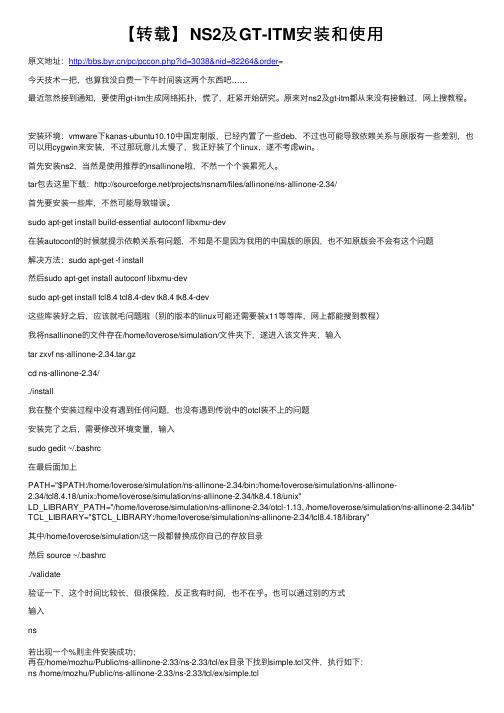
【转载】NS2及GT-ITM安装和使⽤原⽂地址:/pc/pccon.php?id=3038&nid=82264&order=今天技术⼀把,也算我没⽩费⼀下午时间装这两个东西吧……最近忽然接到通知,要使⽤gt-itm⽣成⽹络拓扑,慌了,赶紧开始研究。
原来对ns2及gt-itm都从来没有接触过,⽹上搜教程。
安装环境:vmware下kanas-ubuntu10.10中国定制版,已经内置了⼀些deb,不过也可能导致依赖关系与原版有⼀些差别,也可以⽤cygwin来安装,不过那玩意⼉太慢了,我正好装了个linux,遂不考虑win。
⾸先安装ns2,当然是使⽤推荐的nsallinone啦,不然⼀个个装累死⼈。
tar包去这⾥下载:/projects/nsnam/files/allinone/ns-allinone-2.34/⾸先要安装⼀些库,不然可能导致错误。
sudo apt-get install build-essential autoconf libxmu-dev在装autoconf的时候就提⽰依赖关系有问题,不知是不是因为我⽤的中国版的原因,也不知原版会不会有这个问题解决⽅法:sudo apt-get -f install然后sudo apt-get install autoconf libxmu-devsudo apt-get install tcl8.4 tcl8.4-dev tk8.4 tk8.4-dev这些库装好之后,应该就⽑问题啦(别的版本的linux可能还需要装x11等等库,⽹上都能搜到教程)我将nsallinone的⽂件存在/home/loverose/simulation/⽂件夹下,遂进⼊该⽂件夹,输⼊tar zxvf ns-allinone-2.34.tar.gzcd ns-allinone-2.34/./install我在整个安装过程中没有遇到任何问题,也没有遇到传说中的otcl装不上的问题安装完了之后,需要修改环境变量,输⼊sudo gedit ~/.bashrc在最后⾯加上PATH="$PATH:/home/loverose/simulation/ns-allinone-2.34/bin:/home/loverose/simulation/ns-allinone-2.34/tcl8.4.18/unix:/home/loverose/simulation/ns-allinone-2.34/tk8.4.18/unix"LD_LIBRARY_PATH="/home/loverose/simulation/ns-allinone-2.34/otcl-1.13, /home/loverose/simulation/ns-allinone-2.34/lib" TCL_LIBRARY="$TCL_LIBRARY:/home/loverose/simulation/ns-allinone-2.34/tcl8.4.18/library"其中/home/loverose/simulation/这⼀段都替换成你⾃⼰的存放⽬录然后 source ~/.bashrc./validate验证⼀下,这个时间⽐较长,但很保险,反正我有时间,也不在乎。
ubuntu期末总结

ubuntu期末总结一、引言Ubuntu是一个免费而且开源的操作系统,它以人性化、易用性和安全性而闻名。
在本学期中,我有幸能够深入了解Ubuntu的各个方面,包括安装、配置、网络设置、软件应用等等。
通过这门课程,我掌握了许多有用的知识和技能。
以下是我对本学期所学内容的总结和反思。
二、安装与配置在这门课的开始,我们先学习了Ubuntu的安装与配置。
首先,我们需要了解Ubuntu的硬件要求,以选择合适的版本和配置。
然后,我们通过制作安装盘或者使用虚拟机来安装Ubuntu。
安装过程中,我们学会了如何选择分区、设置用户名和密码等基本操作。
在安装完成后,我们进行了一系列的配置工作。
首先,我们需要更新系统和安装驱动程序,以保证系统的正常运行。
然后,我们学会了通过命令行或者图形界面对系统进行基本设置,比如修改主题、设置壁纸、更改语言等。
通过本章的学习,我对Ubuntu的安装和配置有了全面的了解,并且掌握了一些基本的命令和操作。
这些知识对于我后续的学习和应用都非常有帮助。
三、网络设置网络设置是Ubuntu的一个重要方面,它关系到我们能否正常上网和进行各种网络操作。
在本章中,我们学习了Ubuntu的网络设置方法和技巧。
首先,我们需要了解网络的基本概念,比如IP地址、子网掩码、网关等。
然后,我们学会了如何通过命令行或者图形界面来设置网络连接,包括有线连接和无线连接。
我们还学会了如何查看网络连接状态和调试网络问题。
通过本章的学习,我对网络有了更深入的了解,并且学会了一些网络故障排除的方法。
这对于我使用Ubuntu进行网络操作非常有帮助。
四、软件应用Ubuntu有非常丰富的软件资源,我们可以通过软件中心或者命令行来安装各种应用程序。
在本章中,我们学习了Ubuntu中常用的软件应用。
首先,我们学会了如何使用软件中心来搜索、安装和更新软件。
然后,我们学习了如何通过命令行来安装和卸载软件,以及一些常用命令的使用。
除此之外,我们还学习了如何编译和安装源代码。
Ubuntu10.4下Ns2.35安装步骤

Ubuntu10.04下装NS-allinone-2.35下面是我的安装步骤。
root登录后在终端里输入如下语句,安装一些编译必备的包。
$ sudo apt-get install build-essential$ sudo apt-get install tcl8.5 tcl8.5-dev tk8.5 tk8.5-dev$ sduo apt-get install libxmu-dev libxmu-headers然后下载ns2-allinone-2.35.tar.gz压缩包,输入如下命令解压(注/root/桌面/ns-allinone-2.35是我解压缩目标文件夹):$ tar xvfz ns-allinone-2.35.tar.gz然后进入ns-allinone-2.35文件夹输入./install安装,然后出现安装成功提示,需要配置环境变量。
#gedit /root/.bashrc在末尾加入下面语句export PATH=/root/桌面/ns-allinone-2.35/bin: /root/桌面/ns-allinone-2.35/tcl8.5.10/unix:/root/桌面/ns-allinone-2.35/tk8.5.10/unix export LD_LIBRARY_PATH=/root/桌面/ns-allinone-2.35/otcl-1.14:/root/桌面/ns-allinone-2.35/libexport TCL_LIBRARY=/root/桌面/ns-allinone-2.35/tcl8.5.10/library保存后重启终端#ns 则出现% 说明安装成功然后运行#ns /root/桌面/ns-allinone-2.35/ns-2.35/tcl/ex/simple.tcl出现窗口如下即可。
UBUNTU11.04服务器版安装和简单配置
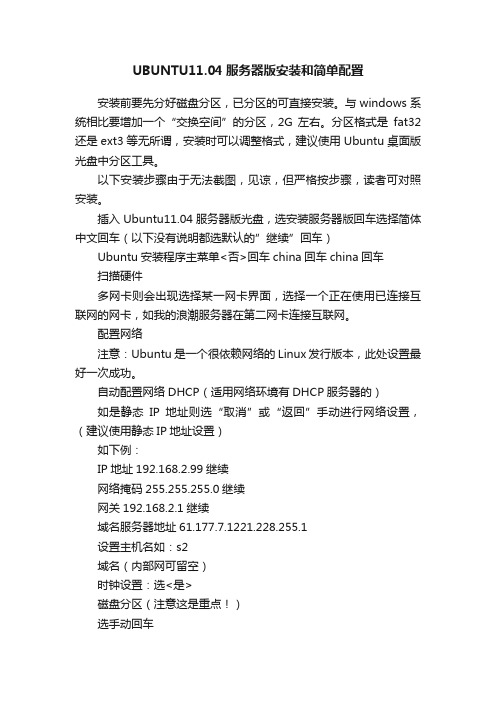
UBUNTU11.04服务器版安装和简单配置安装前要先分好磁盘分区,已分区的可直接安装。
与windows系统相比要增加一个“交换空间”的分区,2G 左右。
分区格式是fat32还是ext3等无所谓,安装时可以调整格式,建议使用Ubuntu桌面版光盘中分区工具。
以下安装步骤由于无法截图,见谅,但严格按步骤,读者可对照安装。
插入Ubuntu11.04服务器版光盘,选安装服务器版回车选择简体中文回车(以下没有说明都选默认的”继续”回车)Ubuntu安装程序主菜单<否>回车china回车china回车扫描硬件多网卡则会出现选择某一网卡界面,选择一个正在使用已连接互联网的网卡,如我的浪潮服务器在第二网卡连接互联网。
配置网络注意:Ubuntu是一个很依赖网络的Linux发行版本,此处设置最好一次成功。
自动配置网络DHCP(适用网络环境有DHCP服务器的)如是静态IP地址则选“取消”或“返回”手动进行网络设置,(建议使用静态IP地址设置)如下例:IP地址192.168.2.99继续网络掩码255.255.255.0继续网关192.168.2.1继续域名服务器地址61.177.7.1221.228.255.1设置主机名如:s2域名(内部网可留空)时钟设置:选<是>磁盘分区(注意这是重点!)选手动回车选某一分区5G左右(用于:Ext3日志文件系统;格式化此分区;挂载点:/;分区设定结束回车)选某一分区容量大一些(用于:Ext3日志文件系统;格式化此分区;挂载点:/home;挂载选项:选中usrquota 和grpquota开启用户和群组磁盘限额功能,也可以后设置;分区设定结束回车)选某一分区2G左右(用于:交换空间;分区设定结束回车)注:挂载选项中relatime参数表示更新和inode修改时间相关的存取时间也可选某一分区容量大一些(用于:Ext3日志文件系统;格式化此分区;挂载点:/back(备份数据用);分区设定结束回车)撤销对分区设置的修改分区设定结束并将修改结果写入磁盘回车安装基本系统设置用户和密码使用弱口令<是>回车主目录加密<否>回车HTTP代理(没有置空)选择并安装软件选”自动安装安全更新”回车选或不选openssh server(强烈建议选中,用上下键选空格键确认) Samba server(与windows电脑文件共享用,建议选中)Print serverLamp server(如需使用建议选中,否则以后设置很麻烦!)说明:openssh是安全、加密的网络连接工具,代替了telnet、ftp等工具。
Linux Ubuntu 11.04 安装图解教程【详解】

Linux Ubuntu 11.04 安装图解教程【详解】
最新版本的安装过程也更简单了。
下面看安装过程吧~
一、前面的神马光盘,U盘,硬盘系统就不用说了吧,下面直接开始安装图解。
选择中文简体,点击安装Ubuntu
二、这个界面是一些安装的前的提示信息,有两处可以打钩,如果你想要把Ubuntu作为替代windows使用的系统的话,那就打上勾吧,是一些MP3解码,Flash等等….
三、磁盘分区,如果你嫌麻烦的话,就选择第一个,就不用手动分区了,我选择第二个来演示如何分区。
四、首先点击新建分区表,会出现空闲,点击空闲然后点击添加第一个主分区。
五、主分区大小自定义,当然说了要求4.4G的哈。
注意挂载点是“/”,就是根目录哈。
六、分配交换分区,Linux系统至少需要两个分区,一个根分区,一个交换分区,交换分区大小一般为内存的2倍。
七、这里就是最新版本的Ubuntu安装改进的地方了,点击现在安装以后就开始复制文件了。
然后还可以选择基本设置信息,第一个选择时区。
八、选择键盘布局,一般都是美式键盘,就是默认的哈,不要管。
九、设置账户信息,如图所示按要求填写。
十、配置完毕,这里显示的是最新Ubuntu的特性,现在就等待安装完毕即可。
十一、安装过程中,如果你是连接网络的,会自动下载语言包和更新包。
你可以选择跳过即可,安装好以后在更新。
十二、安装完成后有提示按钮叫你重启,命令界面提示按下回车键,然后等待一会就出现登陆界面,输入你的账户登陆即可。
这样就安装完毕了哈~。
ubuntu双系统安装教程

ubuntu双系统安装教程以下是一份Ubuntu双系统安装教程:1. 下载Ubuntu安装镜像文件:在Ubuntu官方网站上下载最新的Ubuntu镜像文件,并将其保存到你的计算机上的一个位置。
2. 制作启动U盘:使用一个空的USB闪存驱动器,利用一个工具(如Rufus)将Ubuntu镜像文件烧录到U盘中。
确保在此过程中没有重用U盘中的任何重要数据。
3. 分区磁盘:打开Windows操作系统并按下 Win + X 键,然后选择“磁盘管理”。
在磁盘管理器中,缩小一个磁盘卷以腾出一些未分配的空间来安装Ubuntu。
4. 启动计算机:将制作好的Ubuntu启动U盘插入计算机,并重新启动计算机。
在计算机重新启动时,按下关闭计算机的按钮,并按照出现的指示来启动计算机。
5. 进入Ubuntu安装界面:当计算机重新启动时,它应该从U盘启动。
在启动阶段,按照屏幕上出现的指示进入Ubuntu安装界面。
6. 安装Ubuntu:在Ubuntu安装界面中,选择“安装Ubuntu”选项并按下回车键。
然后,根据出现的指示,选择你想要的语言和键盘布局。
7. 设置分区:在安装类型界面上,选择“其他选项”,然后点击“下一步”。
在分区界面上,选择未分配的空间,并点击“+”按钮来创建一个新的分区。
- 分区大小:对于Ubuntu的完整安装,建议至少为root分区保留20GB的空间,且SWAP分区保留2倍于计算机的RAM 大小的空间。
其他分区如/boot,/home等分区可按需创建。
- 分区类型:选择“逻辑卷管理(LVM)”用于更灵活的磁盘管理。
8. 完成安装:在分区设置完毕后,选择刚新建的分区并设置挂载点,例如根目录为“/”,SWAP分区为“swap”。
然后,点击“安装现在”按钮,完成Ubuntu的安装。
9. 设置引导:安装完成后,重新启动计算机。
在启动时选择Ubuntu,进入Ubuntu系统。
10. 安装双系统引导器:在Ubuntu系统中,打开终端窗口,并执行以下命令来安装双系统引导器:sudo apt updatesudo apt install grub211. 完成:安装完成后,重新启动计算机。
ubuntu-11.04-server安装图解

一、ubuntu安装1、将ubuntu-11.04-server安装光盘放入服务器光驱,启动服务器并在bios设置中将服务器设置为从光驱启动。
2、服务器启动后出现以下画面:我们选择中文(简体)再出现的画面中选择安装ubuntu服务器版选择yes此页面将测试键盘,如果确认没问题选择否选择键盘布局,选择china,按回车键确认再次选择china,回车确认程序将检测硬件、加载额外组件如果网络中存在DHCP服务器,安装程序将自动获得ip及相关网络配置。
否则将出现手工配置画面选择手动进行网络设置。
输入相应的ip地址后,使用tab键选择继续输入子网掩码,选择继续输入网关地址,选择继续输入dns地址,选择继续输入主机名称,选择继续输入服务器域名,如没有可不用填写,选择继续安装程序设置时钟,稍后将出现磁盘分区界面,如下图:请选择使用整个磁盘并配置LVM,此选项将有利于日后增加磁盘空间。
此界面列出了本服务器可用的磁盘,选中相应磁盘按回车键确认。
安装程序询问是否将修改写入磁盘,选择是继续。
输入分区大小,一般按默认值(此处数值应等于服务器硬盘的实际大小),选择继续安装程序询问是否将改动写入磁盘。
如果没有问题请选择是服务器开始格式化硬盘,并开始安装基本系统。
如图所示:几分钟后出现设置用户名和密码的界面,如图:分别输入用户名和密码,选择继续是否加密主目录,为了数据恢复的方便请选择否安装程序继续系统安装,稍后提示是否使用代理服务器,如图:请根据需要填写,如果没有请留空,选择继续安装程序开始配置系统。
如图:几分钟后安装程序询问系统更新方式选择自动安装安全更新,回车继续。
稍后出现软件选择界面请选择OpenSSH server(用于远程管理)和Samba fille server(用于文件共享),使用空格件选择相应软件,tab键选择继续。
安装程序开始安装软件,如图:待软件安装好后,程序见询问是否将GRUB引导器安装到MBR上,选择是引导器安装成功后将出现安装已完成的提示。
ubuntu安装实验报告心得体会

ubuntu安装实验报告心得体会安装 ubuntu,很多朋友第一次都会有疑问:什么是 ubuntu?它有什么功能和特色吗? ubuntu 之所以叫 ubuntu,就是因为它来源于英语中 Linux 一词。
Linux 是一种自由及开放源代码的类 Unix 操作系统,是一套免费使用和自由传播的类 Unix 操作系统。
ubuntu 支持多种网络协议和应用程序服务,包括 WebDAV、 HTTP、 FTP、 DNS、NFS、 SNMP、 IMAP4、 SMTP、 POP3、 IRC 等。
在支持多用户的同时,也具备多任务处理功能, ubuntu 既可以单用户使用,又可以支持多用户共享资源。
ubuntu 主要用于桌面电脑的操作系统,但随着移动互联网的发展,目前 ubuntu 已经支持了各种不同形式的移动设备,例如 Android 手机、平板电脑等。
在台式机上, ubuntu 对比Windows 更加占优势, ubuntu 是目前唯一能够提供与微软完全相同桌面体验的 Linux 操作系统,并且 ubuntu 还推出了针对于Windows 的版本。
其实 ubuntu 是一个非常好用的操作系统,但是大部分人在选择上还存在误区。
首先我们必须明确一点, Ubuntu 并没有一个特定版本的官方正版,大家看到的 Ubuntu 往往都是第三方公司或者爱好者修改过的 Ubuntu。
其实 Ubuntu 只是一个自由软件,这些第三方的Linux 修改版本都属于免费软件,而不是收费软件。
这篇文章,从 Ubuntu 的诞生、 ubuntu 的简介、 Ubuntu 的优缺点、 Ubuntu 的下载、 Ubuntu 的安装、 Ubuntu 的特性、 Ubuntu 的评价以及 ubuntu 的开源社区八个方面做了简单的概述。
Linux 之父 Linus Torvalds 说过,“ Linux 是一个发行版”,也许正是这样,我们才得以窥探这款软件真正强大之处,这里的“发行版”,是指可以向用户提供商业支持的 Linux 系统。
- 1、下载文档前请自行甄别文档内容的完整性,平台不提供额外的编辑、内容补充、找答案等附加服务。
- 2、"仅部分预览"的文档,不可在线预览部分如存在完整性等问题,可反馈申请退款(可完整预览的文档不适用该条件!)。
- 3、如文档侵犯您的权益,请联系客服反馈,我们会尽快为您处理(人工客服工作时间:9:00-18:30)。
Ubuntu11.04下安装ns-allinone-2.34的总结
已有 2312 次阅读 2011-7-25 15:12 |个人分类:自学知识总结|系统分类:科研笔记|关键词:linux安装 windows 解决方案 color 网站
安装ns-allinone-2.34的经历,让我深深感到学习WSN的难度。
由于对linux系统的恐惧,想在windows xp下安装ns-allinone-2.34,于是先安装了cygwin,然后安装ns-allinone-2.34时关键时刻总出错,网上对这种新版本的ns2的安装解决方案也没有,最后只能放弃,开始了linux安装之旅。
步骤一、安装linux系统之Ubuntu
在网上能下载到Ubuntu 11.04/,据说是最容易和简单的linux系统,很欣慰,于是开始装。
同时在该网站上下载了wubi.exe,能帮助初装的人在windows下自动安装Ubuntu 11.04。
1、在电脑里整理出10G大小的磁盘空间,用以安装Ubuntu 11.04。
点击wubi.exe,出现自动安装的界面,设置好安装的磁盘位置,大小,以及用户名和密码等(这个很重要,也一定要记住),系统就会进入自动安装过程,要保持网络连接顺利。
2、上述过程结束后,电脑将重启,同时进入到windows和ubuntu两个系统界面选项,此时移动上下键,选择ubuntu,进入到ubuntu的自动安装界面。
整个过程,由于各种笨笨的操作失误,我持续了将近5个多小时,实际上2个小时就可以搞定。
不过我安装完后,很是兴奋,呵呵,第一次独立安装了 linux系统,没有高手指点,安装后的Ubuntu系统很是漂亮,与多年前我对linux系统的印象完全不一样。
记得五六年前,为了完成linux系统下嵌入式程序开发,研究过一些linux,对此深感恐惧和遗憾,那时的操作系统界面不是友好界面,什么都得靠指令,而且很多应用程序要经历诸多曲折才能安装在linux下。
而现今的Ubuntu系统,已经呈现出比windows 7更好的性能,令人很是神奇!
步骤二、Ubuntu11.04下安装ns-allinone-2.34.tar.gz
安装操作系统只是简单的一步,ns2的安装才是令人头大的关键。
按照网上的指示,似乎安装ns2很简单,只要解压、安装就能成功,可事实是,由于我下载的版本很高,很多文件并没有相应的更新,在安装过程中,要手动修改文件。
1、更新Ubuntu系统文件,虽然系统是最新版本的,但是不代表里面的文件都是最新的,需要更新。
使用快捷键Alt + F2,得到程序查找窗口,输入gnome termina,打开Ubuntu的终端,里面依次输入命令
sudo apt-get update
sudo apt-get upgrade
sudo apt-get dist-upgrade
即可。
这里首次采用sudo时,需要用户密码,也就是安装ubuntu时设置的。
2、为了更好的安装ns2,还需要进行一些package的安装,打开终端,输入
sudo apt-get install build-essential
sudo apt-get install tcl8.4 tcl8.4-dev tk8.4 tk8.4-dev
sudo apt-get install libxmu-dev libxmu-headers
3、在/projects/nsnam/files/上可以下载到ns-allinone-2.34.tar.gz,版本,将其放在/home/yourfile/下,这里yourfile 是用户自己定义的文件名,在终端中输入
tar xvfz ns-allinone-2.34.tar.gz
cd /home/yourfile/ns-allinone-2.34
./install
4、上述安装会出现两个问题,导致ns2安装不能成功,这也是以前的版本为出现过的。
这两个问题都需要手动修改一些文件。
问题1、上述安装结束后,出现tcl8.4.18 make failed! Exiting!搜索网上解决方案如下,
cd /home/yourfile/ns-allinone-2.34
cd ns-2.34/otcl-1.13
sudo gedit configure.in
在弹出的窗口文件中的77行处的SHLIB_LD="ld-shared"改为SHLIB_LD="gcc-shared"后保存退出。
sudo gedit configure
在弹出的窗口文件中的6304行处的SHLIB_LD="ld-shared"改为SHLIB_LD="gcc-shared"后保存退出。
问题2、出现mobile/:183:73: error: cannot call constructor mobile/:185:67: error: for a function-style cast, remove the redundant ‘::GammaRandomVariable’
make: *** [mobile/nakagami.o] 等,
cd /home/yourfile/ns-allinone-2.34
cd ns-2.34
sudo gedit tools 在弹出的窗口文件中找到219行,删除::GammaRandomVariable
sudo gedit mobile在弹出的窗口文件中找到183行,删除 ::ErlangRandomVariable,找到185行,删除 ::GammaRandomVariable
5、至此,重新运行./install应该能顺利安装ns2,此时需呀地环境变量进行路径的设置
sudo gedit .bashrc
在弹出的窗口文件最后输入
export
PATH=$PATH:/home/yourfile/ns-allinone-2.34/bin:/home/yourfile/ns-all inone-2.34/tcl8.4.18/unix:/home/yourfile/ns-allinone-2.34/tk8.4.18/u nix
export
LD_LIBRARY_PATH=$LD_LIBRARY_PATH:/home/yourfile/ns-allinone-2.34/otc l-1.13:/home/yourfile/ns-allinone-2.34/lib
export
TCL_LIBRARY=$TCL_LIBRARY:/home/yourfile/ns-alllinone-2.34/tcl8.4.18/ library
6、关闭Ubuntu的终端,并重新打开,输入ns,命令提示,ns2尚未安装,并提示
使用命令
sudo apt-get install ns2即可。
再次输入ns,出现%,代表你已经安装成功了
也可以运行自带的实例进行测试: ns /ns-allinone-2.33/ns-2.33/tcl/ex/simple.tcl ,
可以看到nam模拟窗口。
注意:不要在终端中进入ns,而是直接的运行cd 安装路径/......./examples,然后再执行
ns example2.tcl
就可以了,不会出现以下的错误:warning: using backward compatibility mode error when calling class OldSim: example.tcl
NS2的安装总算告一段落,着实让我兴奋了半天,以后的路还很长,因为这是一个对我全新的领域,充满着新鲜和迷茫呢!。
